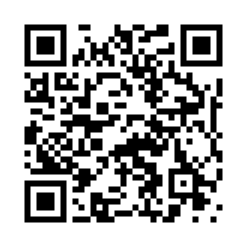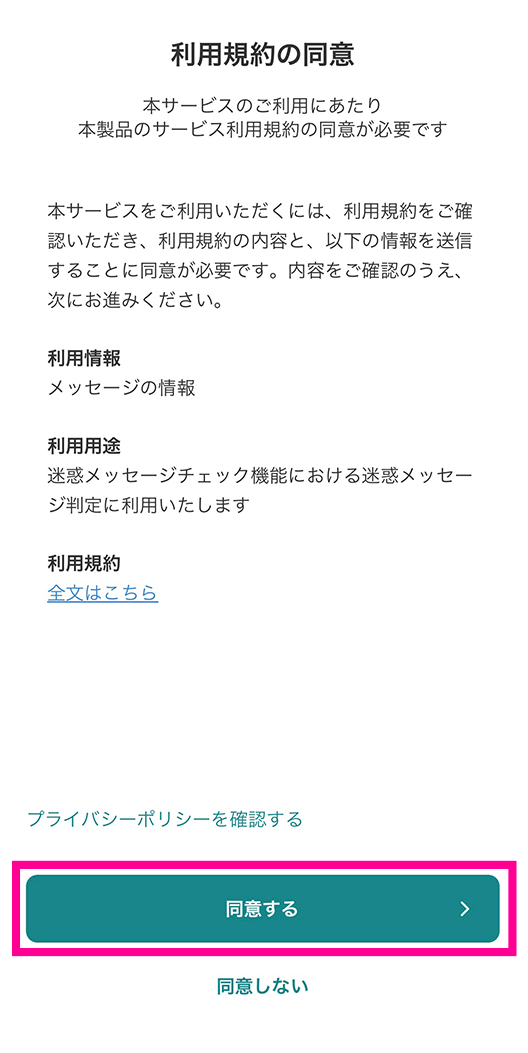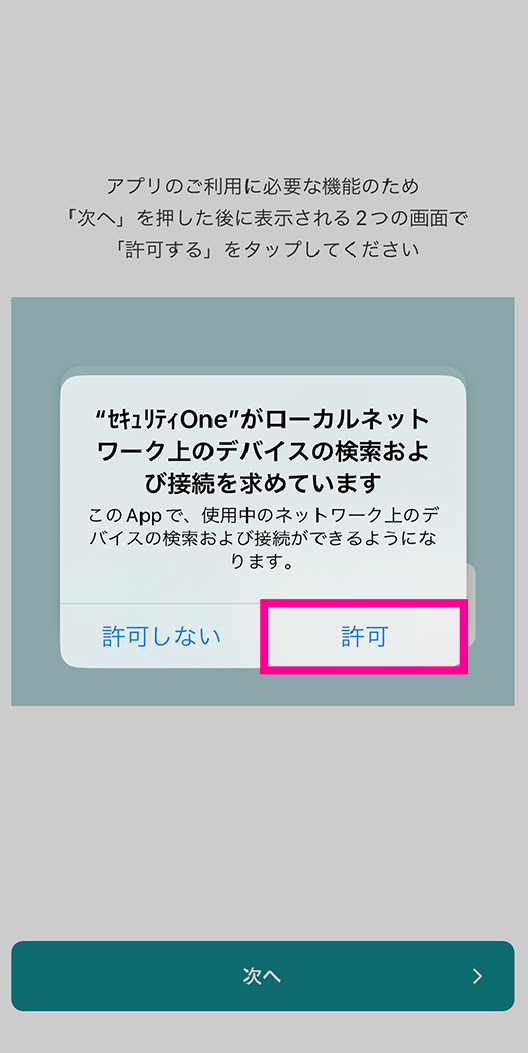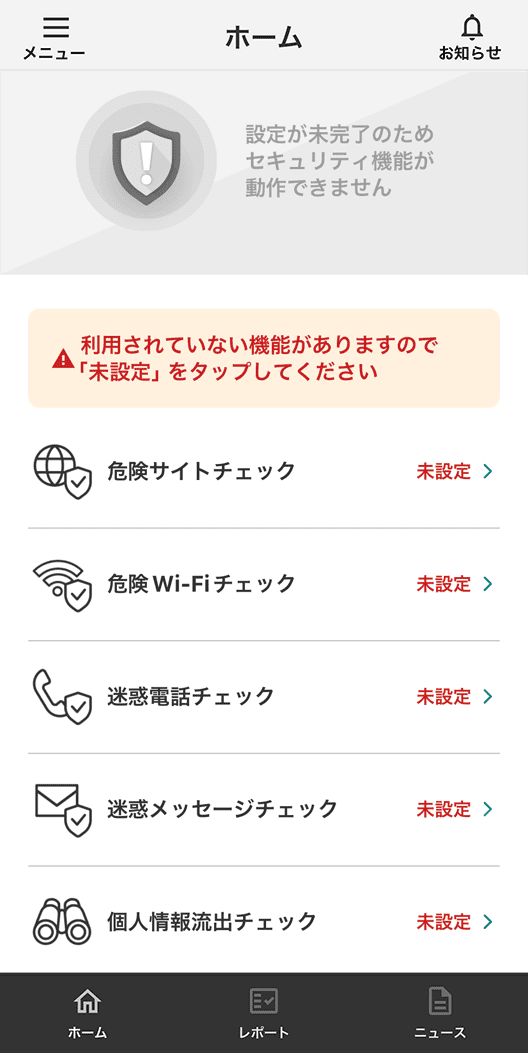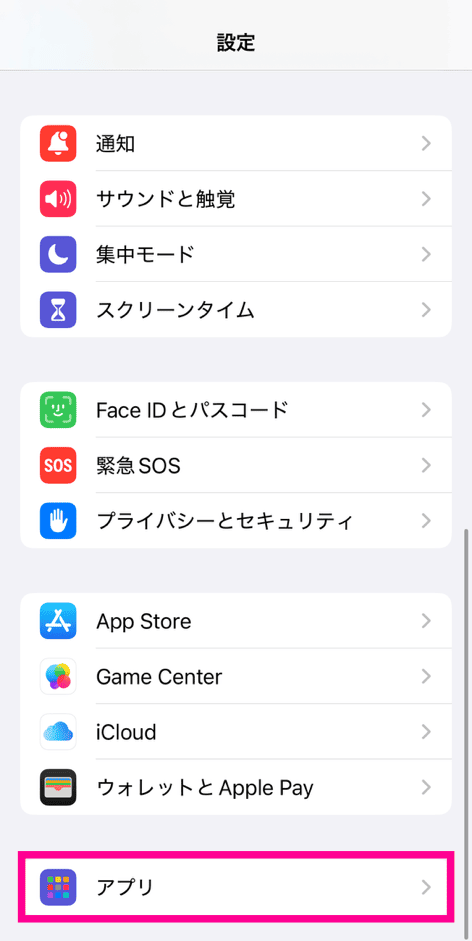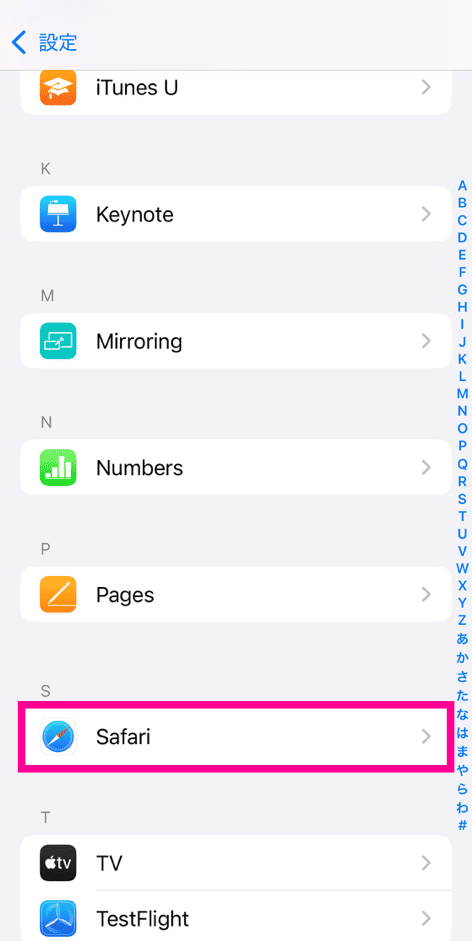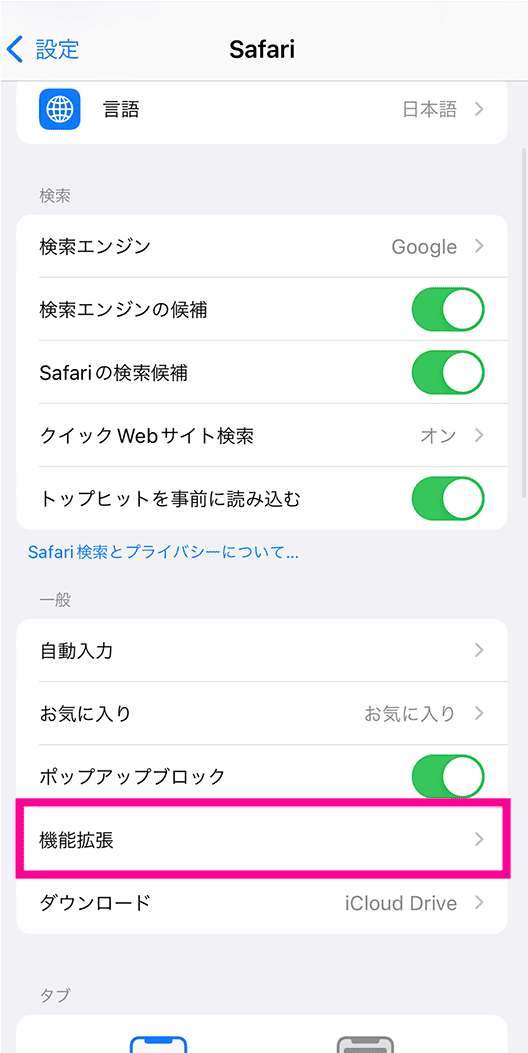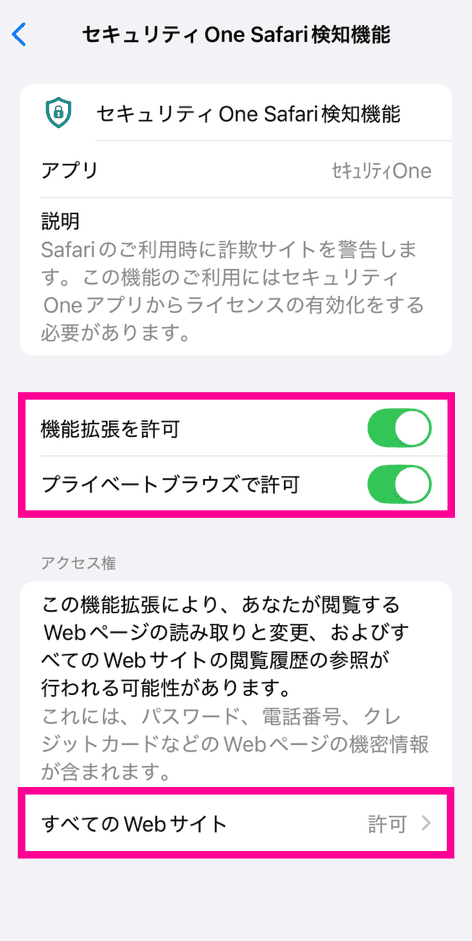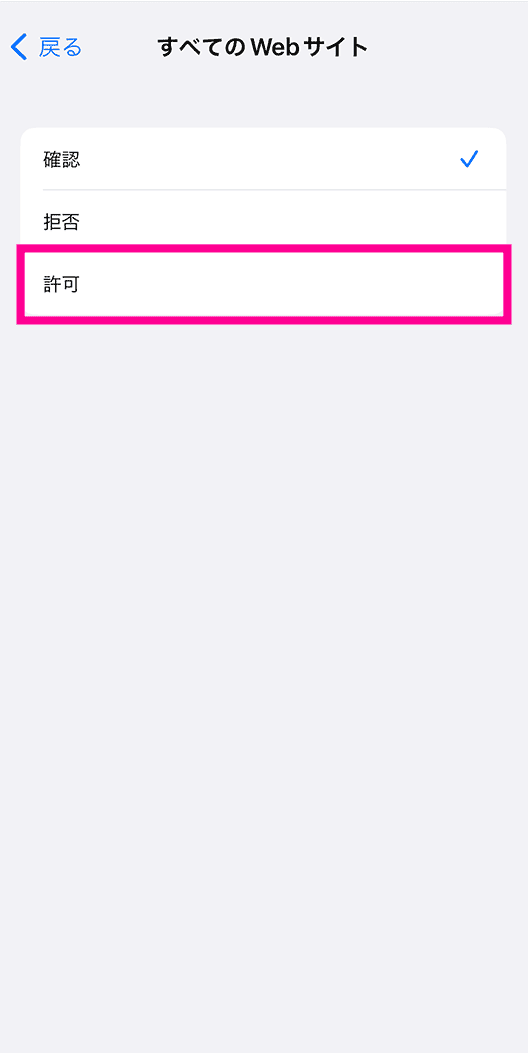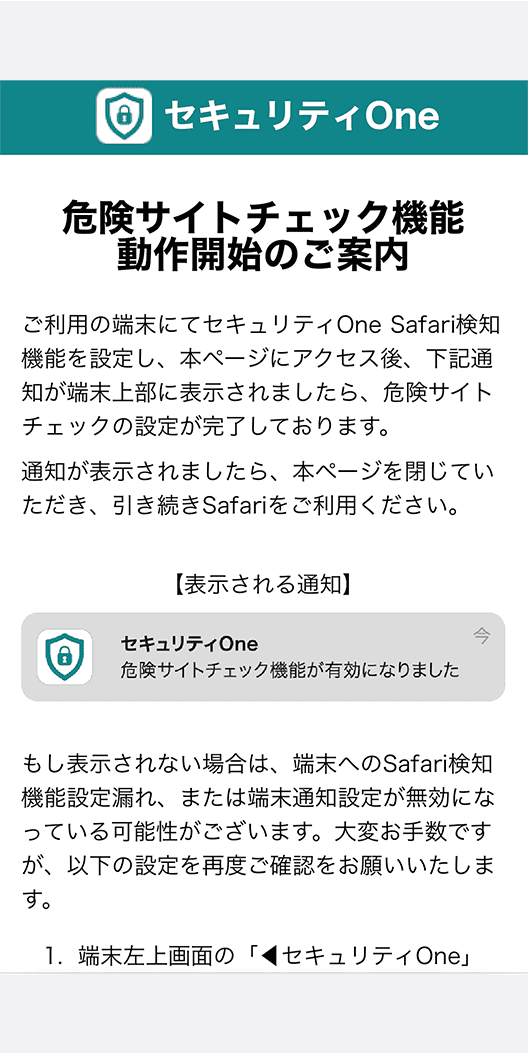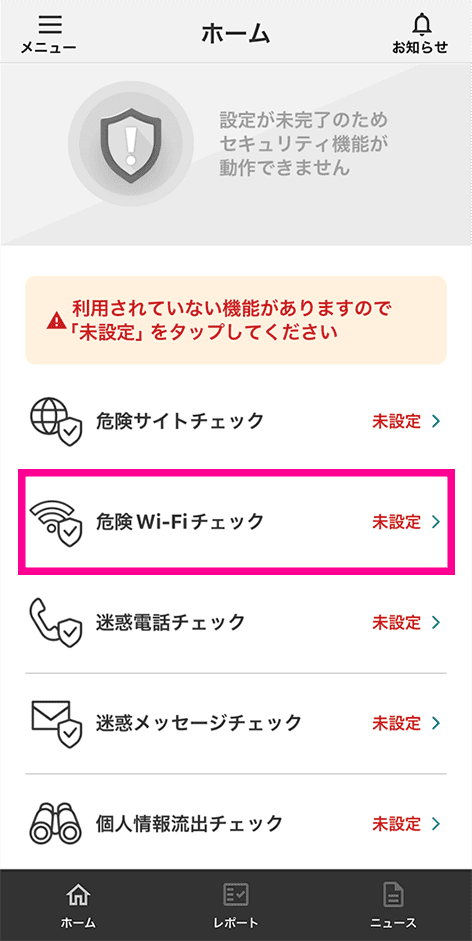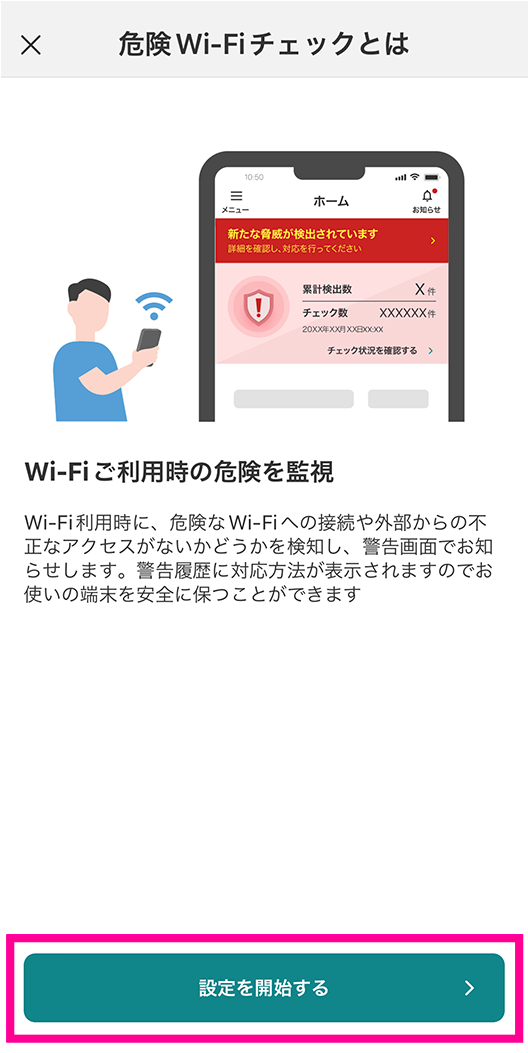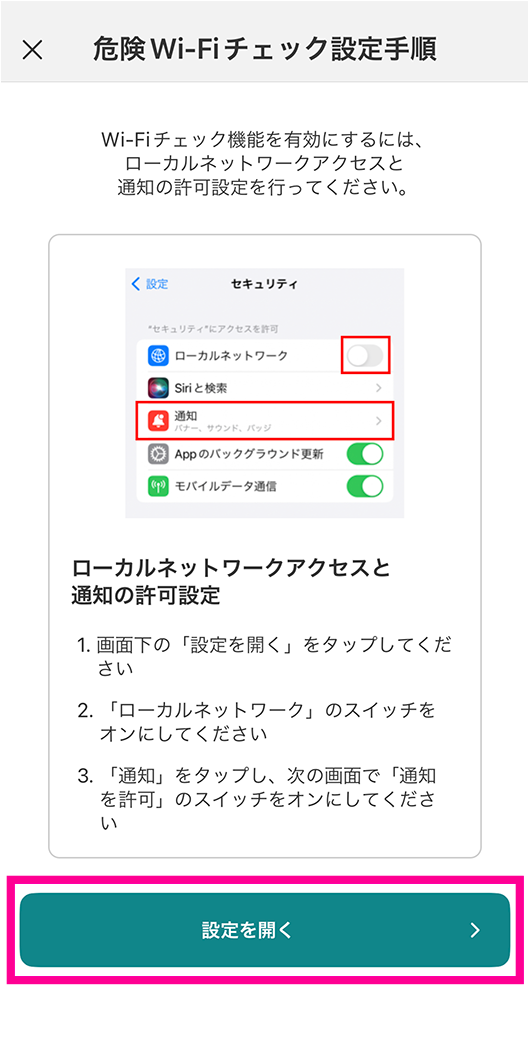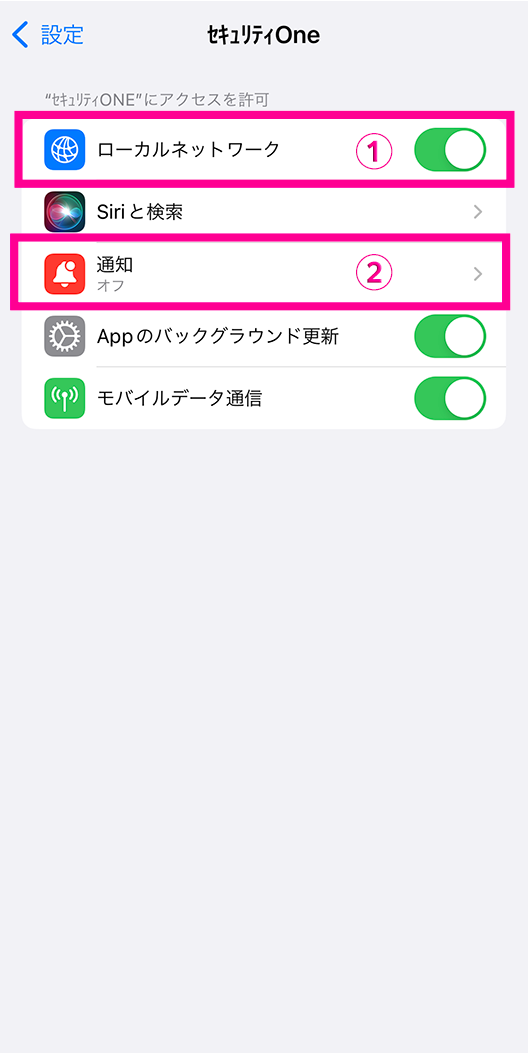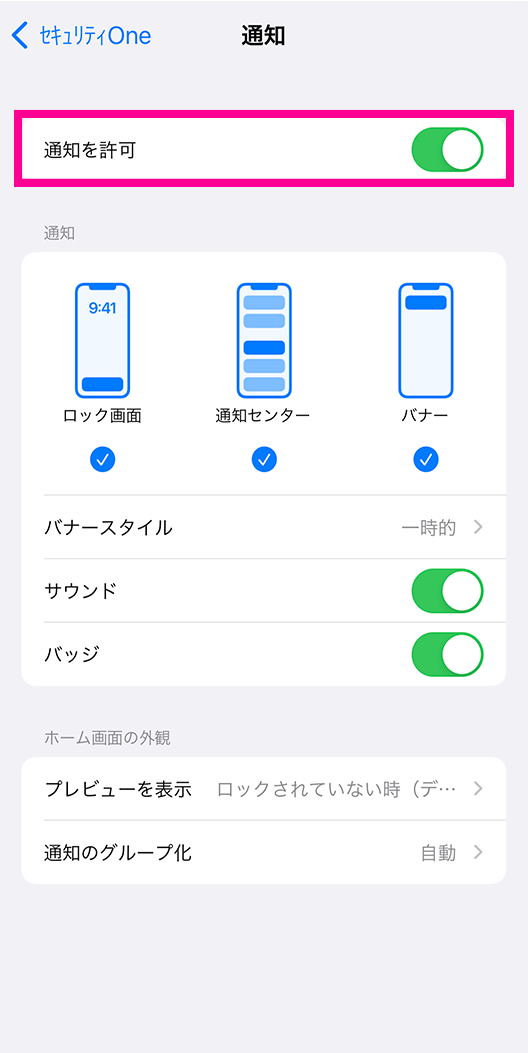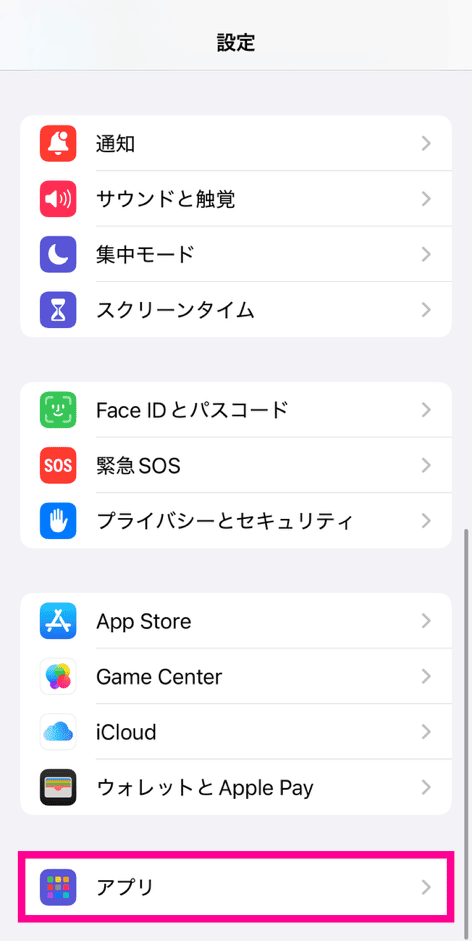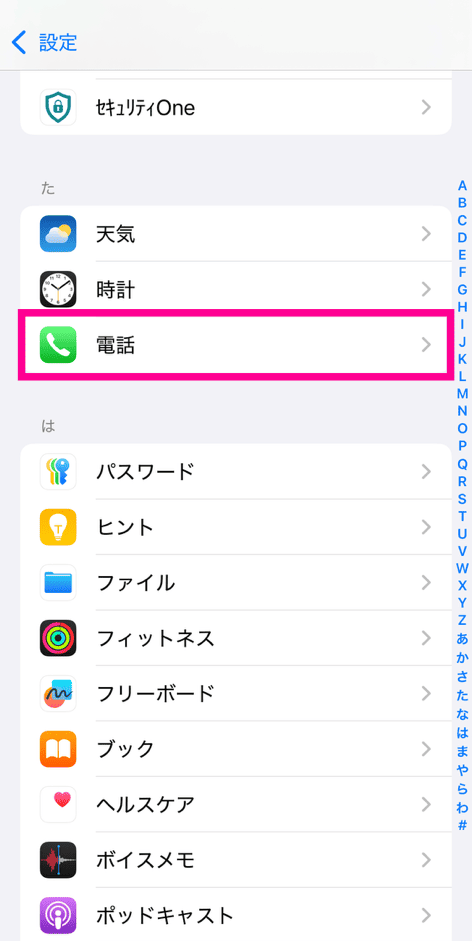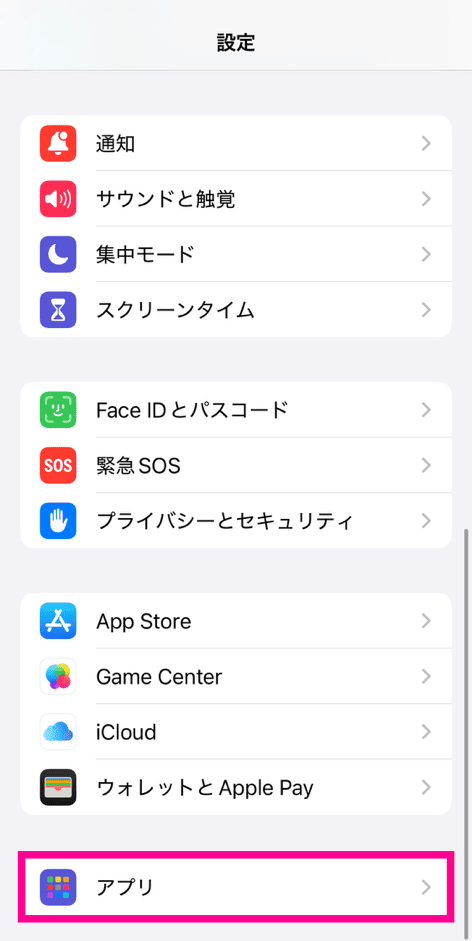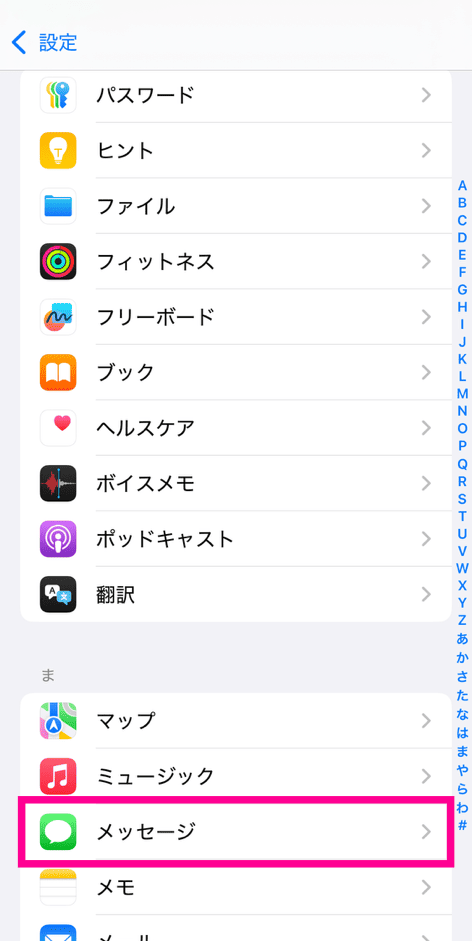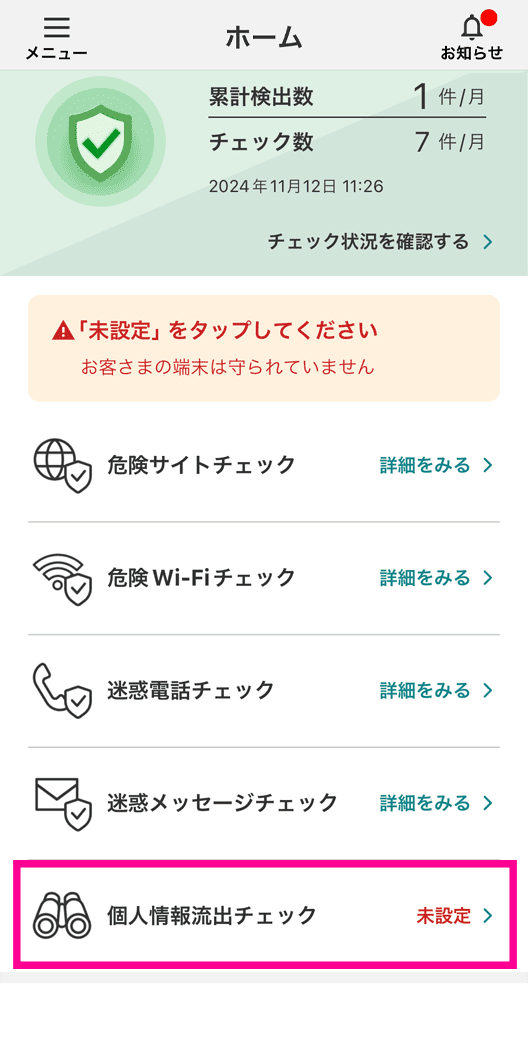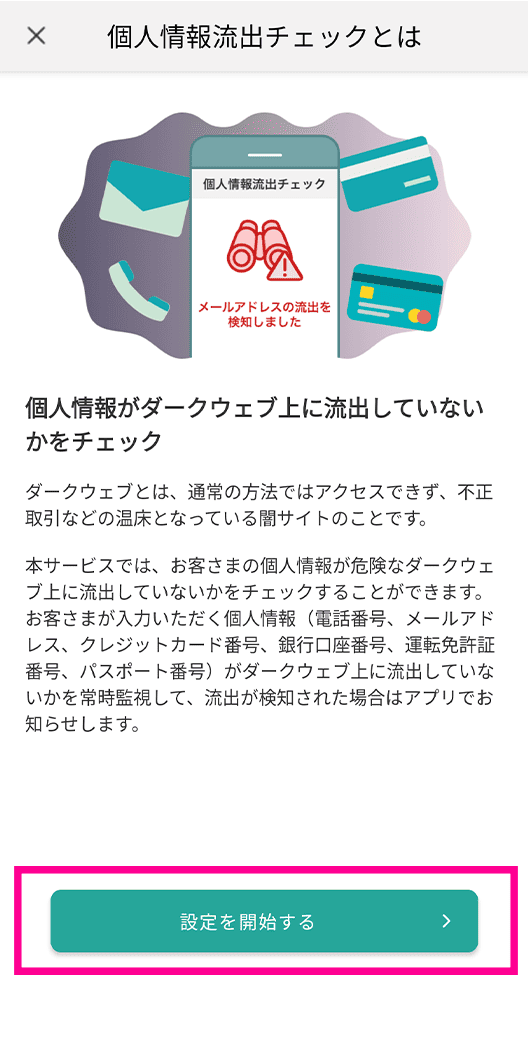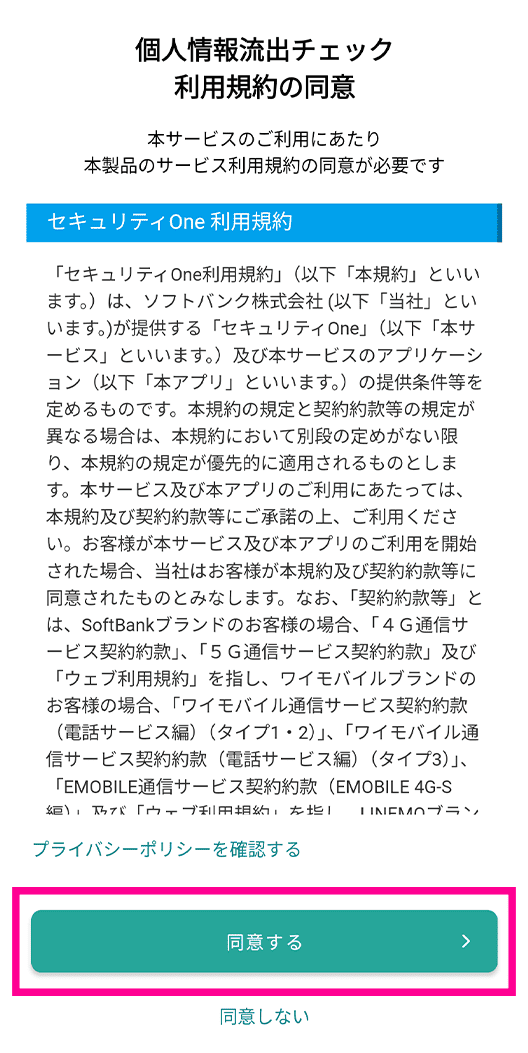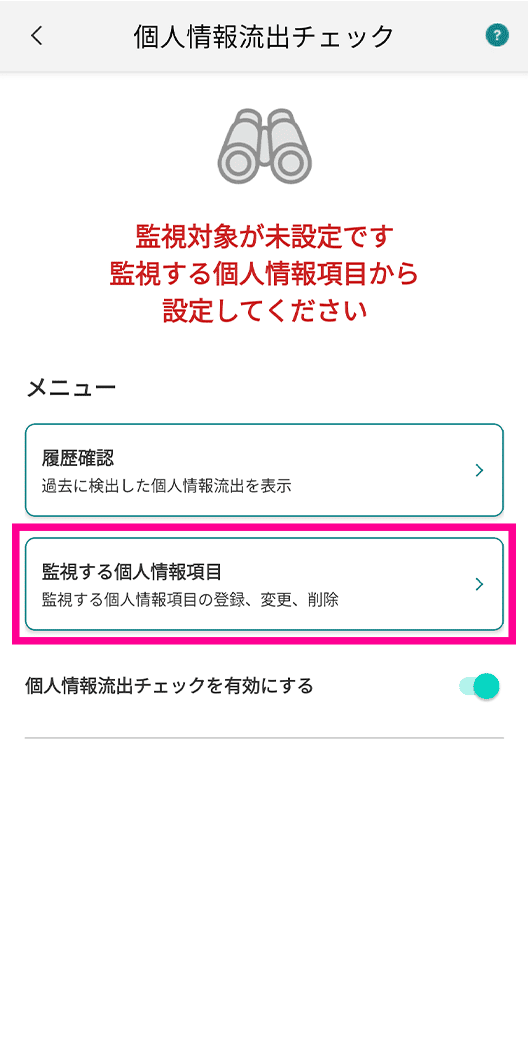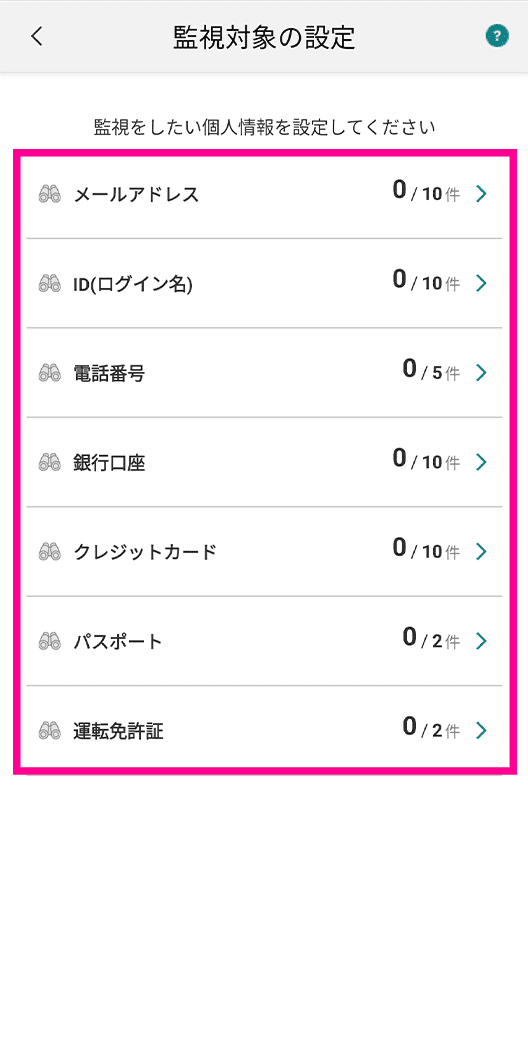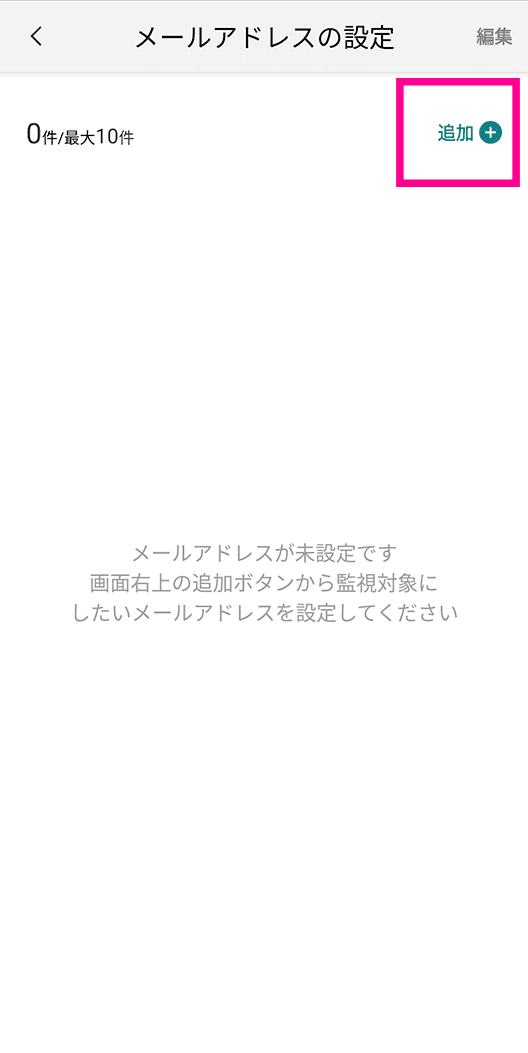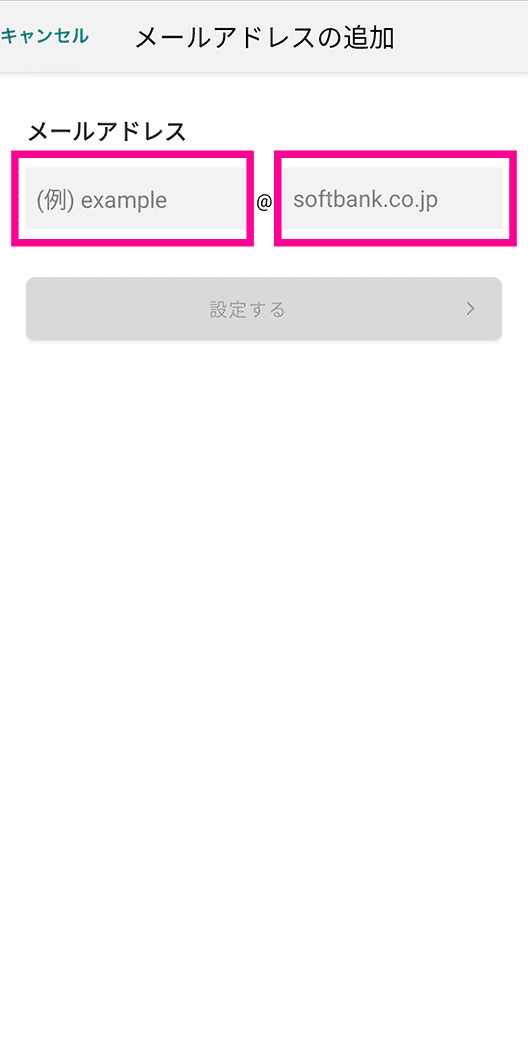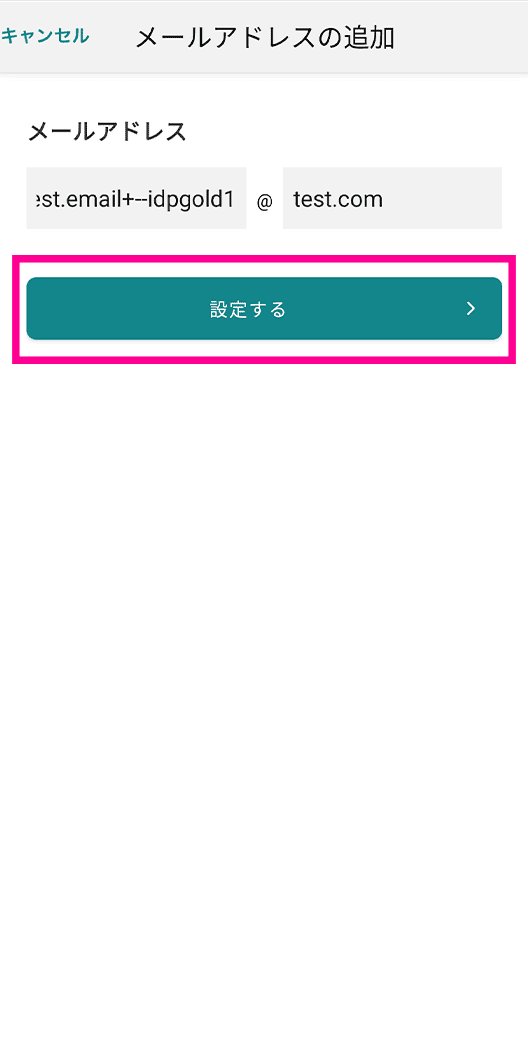セキュリティOne


詐欺サイトや危険なWi-Fi、迷惑電話、迷惑メッセージなど、さまざまな脅威からお客さまの大切な情報を守ります。
ー 利用方法 ー
危険サイトチェック機能設定手順
-
STEP 01
「設定」内「アプリ」をタップ
-
STEP 02
「アプリ」内「Safari」をタップ
-
STEP 03
「機能拡張」をタップ
-
STEP 04
「機能拡張」内で「セキュリティOne Safari検知機能」をタップ
-
STEP 05
「セキュリティOne Safari検知機能」の「機能拡張を許可」と「プライベートブラウズで許可」のスイッチをONにし、「すべてのWebサイト」をタップ
-
STEP 06
「すべてのWebサイト」内で「許可」にする
-
STEP 07
「セキュリティOne」アプリに戻り、「設定完了を確認する」ボタンをタップ
-
STEP 08
以下画面がSafariにて表示され、「危険サイトチェック機能が有効になりました」という通知が表示されたら設定完了
危険Wi-Fiチェック機能設定手順
-
STEP 01
アプリTOPの「危険Wi-Fiチェック」をタップ
-
STEP 02
「設定を開始する」をタップ
-
STEP 03
「設定を開く」をタップ
-
STEP 04
「ローカルネットワーク」のスイッチをONにし、「通知」をタップ
-
STEP 05
「通知を許可」のスイッチをONにする
迷惑電話チェック機能設定手順
※iPadではご利用いただけません。
-
STEP 01
「設定」内「アプリ」をタップ
-
STEP 02
「アプリ」内「電話」をタップ
-
STEP 03
「着信拒否設定と着信ID」をタップ
-
STEP 04
「セキュリティOne」のスイッチをONにする
迷惑メッセージチェック機能設定手順
※iPadではご利用いただけません。
-
STEP 01
「設定」内「アプリ」をタップ
-
STEP 02
「アプリ」内「メッセージ」をタップ
-
STEP 03
「不明な送信者および迷惑メッセージ」をタップ
-
STEP 04
「不明な差出人をフィルタ」のスイッチをONにし、「セキュリティOne」をタップ
-
STEP 05
表示される確認画面で「有効にする」をタップ
個人情報流出チェック機能設定手順
※セキュリティパックプレミアム限定。
-
STEP 01
個人情報流出チェックの「未設定」を選択
-
STEP 02
「設定を開始する」を選択
-
STEP 03
利用規約を確認し「同意する」を選択
-
STEP 04
「監視する個人情報項目」を選択
-
STEP 05
監視したい項目を選択
-
STEP 06
ここではメールアドレスを例とします。
「追加」を選択 -
STEP 07
監視したいメールアドレスを@の前後をそれぞれ入力
-
STEP 08
入力が完了したら「設定する」を選択